Windowsin uudelleenasentaminen menettämättä tietoja
Verrattuna muihin työpöytäkäyttöjärjestelmiin Microsoftin Windows on helppokäyttöinen ja siinä on loputtomasti ominaisuuksia. Huonona puolena on kuitenkin, että virheet ovat melko korkealla alustalla.
Nämä virheet aiheuttavat yleensä erilaisia virheitä Windows-käyttöjärjestelmässä, jotka pakottavat käyttäjät asentamaan käyttöjärjestelmän uudelleen. Windowsin uudelleenasentaminen ei ole monimutkainen tehtävä, mutta jos siihen on tallennettu paljon tietoja, sinun on otettava huomioon monet asiat ennen käyttöjärjestelmän alustamista.
Jos haluat asentaa Windows 10-käyttöjärjestelmän uudelleen, on välttämätöntä ota oikea varmuuskopio ennen alustamista. Kun olet alustanut käyttöjärjestelmän, sinulla ei ole yhtä vaihtoehtoa saada kyseiset tiedot takaisin. Tästä syystä käyttäjät hakevat usein termeillä, kuten”Asenna Windows uudelleen menettämättä tietoja”tai”Asenna Windows uudelleen ilman alustusta”jne.
Lue myös: Windows 11:n täysi versio ISO-tiedoston 64-bittiset ja beta-versiot
. p>
Vaiheet Windowsin uudelleenasentamiseksi menettämättä tietoja
Jos siis myös etsit samaa, on hyvä asia, että meillä on menetelmä, joka auttaa sinua asenna Windows uudelleen menettämättä mitään laitteeseen tallennettuja tietoja. Joten tässä artikkelissa jaamme työmenetelmän, jonka avulla voit asentaa Windowsin uudelleen menettämättä tietoja.
Varmuuskopioi tietosi
Asiat voivat mennä kauheasti väärin, joten sinun on varmuuskopioitava koko asemasi. Tällä tavalla voit palata sinne, missä olit ennen uudelleenasennusta. Sinun on myös luotava varmuuskopio tiedoistasi, koska uudelleenasennus saattaa tuhota kaiken kiintolevylläsi.
Paras tapa on kloonata järjestelmä, ja sitä varten suosittelen työkalua”EaseUS todo Backup“, joka suorittaa sekä kuvien varmuuskopiot että kloonaukset.
Tätä työtä varten suosittelen kloonausta, koska se helpottaa myöhemmin tehtävää datatiedostojen palauttamista. Toisaalta kuvan varmuuskopiointi ei vaadi ulkoista asemaa. Kumpikin vaihtoehto toimii.
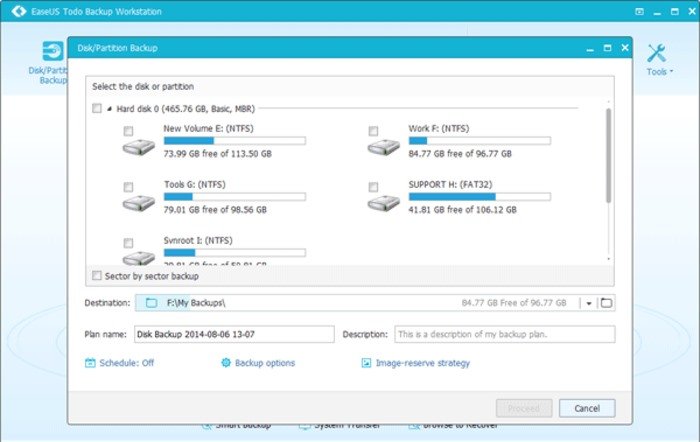
EaseUS Todo-varmuuskopiointia lukuun ottamatta voit käyttää tähän tarkoitukseen mitä tahansa muita varmuuskopiointiohjelmia. Olemme jakaneet luettelon parhaista pilvitiedostojen tallennus-ja varmuuskopiointipalveluista, joita voit harkita.
Jos käytät varmuuskopiointipalvelua tiedostojen ja kansioiden palauttamiseen, varmuuskopioi vain tiedostot. Muista myös jättää pois Windows-järjestelmän asennustiedostot.
Sinun on myös otettava oikea varmuuskopio Windows-ajureista, ja sitä varten sinun on noudatettava Ohjainten varmuuskopiointi ja palauttaminen Windows 7-käyttöjärjestelmässä. , 8 & 10.
Windowsin uudelleenasennus
Se, miten vaihdat vanhan Windows-asennuksen uuteen, riippuu palautustyökalustasi ja tietokoneen myyjästä. Jos tietokoneesi kiintolevyllä on palautusosio, etsi ohjeet korjausympäristöön käynnistämiseen tai voit myös etsiä Internetistä tietokoneesi oletusavainta.
Katso näyttöä seuraavasti: käynnistät tietokoneen; se saattaa näyttää viestin, kuten”Paina F10 korjausta varten“. Jos palautustyökalusi on todellinen Microsoft Windows-levy, työkalu kysyy, millainen asennus suoritetaan.
Haluat tyypin, joka antaa sinulle uuden Windows-version. Windows 7, 8, 8/8.1, 10 tai Vista: kun ohjattu toiminto kysyy asennuksen tyyppiä, valitse Mukautettu -vaihtoehto.
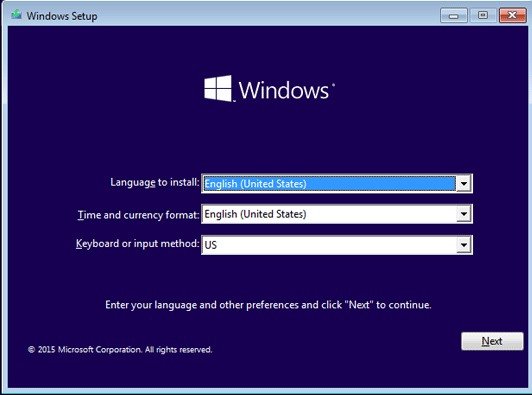
Huomaa: kun olet Siirry mukautettuihin asetuksiin, sinun on alustettava vain se osio, johon Windows asennettiin aiemmin. Älä koske muihin osioihin.
-> Windowsin määrittäminen
Onnittelut.!! Sinulla on uusi Windows-asennus. Nyt alkaa kova työ tästä. Muista, että Windows tarvitsee päivityksen. Korjaus tapahtuu automaattisesti, mutta jos haluat saada sen pois tieltä, käynnistä Windows Update ja huolehdi siitä.
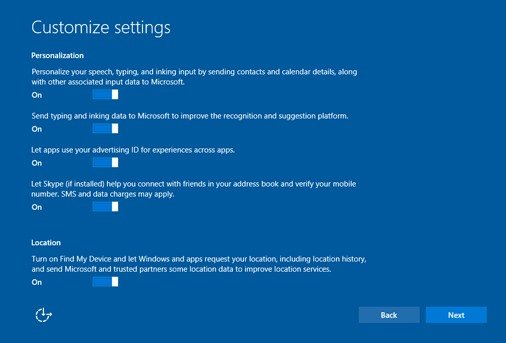
Nyt kun olet puhdistanut ikkunat ei-toivotuista sovelluksista, sinun on asennettava kaikki ohjelmat ja ohjaimet uudelleen haluat olla tietokoneellasi. Aloita suojaustyökaluillasi, kuten virustorjuntaohjelmilla, ja jatka sieltä.
Älä yritä asentaa kahta ohjelmaa samanaikaisesti, ja jos asennus vaatii uudelleenkäynnistyksen, muista suorittaa uudelleenkäynnistys. Kun kaikki on asennettu, aseta taustakuva, muuta virta-ja näytönsäästäjäasetuksia ja niin edelleen.
Tiedostojen palauttaminen
Windows-käyttöjärjestelmän uudelleenasennuksen jälkeen , sinun on palautettava tiedostot, jotka olet varmuuskopioinut ensimmäisessä vaiheessa. Palauta ensin luomasi varmuuskopiotiedosto tietojen palauttamiseksi.
Käytä Windows 10:n palautusvaihtoehtoa
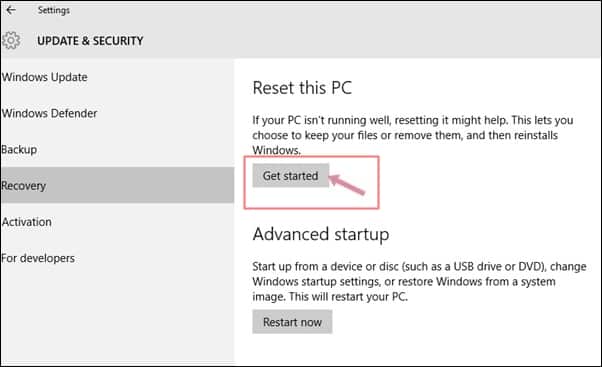
No, Windows 10:n avulla voit nollata laitteesi helposti. Jos suoritat järjestelmän nollauksen, sinun on valittava, haluatko säilyttää tiedostosi vai pyyhkiä koko järjestelmän asennusaseman.
Olemme jakaneet yksityiskohtaisen oppaan Windows 10 PC:n tehdasasetusten palauttamisesta. Sinun on noudatettava joitain tässä artikkelissa jaettuja yksinkertaisia ohjeita, jotta tietokoneesi nollataan menettämättä tietoja.
Palauta tämä tietokone-vaihtoehto poistaa järjestelmätiedostot ja asentaa Windowsin sitten uudelleen automaattisesti.
Joten nämä ovat parhaita tapoja asentaa Windows uudelleen menettämättä tietoja. Toivottavasti tämä artikkeli auttoi sinua! Ole hyvä ja jaa se myös ystäviesi kanssa. Jos sinulla on tähän liittyviä epäilyksiä, ilmoita siitä meille alla olevassa kommenttikentässä.

